Kā lejupielādēt Logitech peles draiverus
Literārs Mistrojums / / August 04, 2021
Logitech ir viens no pirmajiem zīmoliem sarakstā, kas attiecas uz datoru piederumiem, piemēram, pelēm, tastatūru utt. Pele ir jūsu datorsistēmas neatņemama sastāvdaļa. Neatkarīgi no tā, vai izmantojat datora iestatījumus vai klēpjdatoru, ir nepieciešama pele, kas ļauj ērti pārvietoties ar iekārtu. Lai gan klēpjdatori pēc noklusējuma parasti nodrošina iebūvētu skārienpaliktni, šķiet, ka lielākā daļa lietotāju joprojām ir apmierināti ar ārējo peli. Jūs varat efektīvi izmantot vadu vai bezvadu peli kopā ar datoru, ja jūsu sistēmā ir instalēti pareizi draiveri.
Draiveris ir jūsu sistēmā instalēta programma, kas pārējām datoru perifērijas ierīcēm norāda, kā pareizi darboties. Katrai aparatūras ierīcei ir sava draivera programmatūra, lai efektīvi veiktu savu uzdevumu. Bet lietotājiem lielākoties ir nedaudz grūti pareizi instalēt ierīces draiverus. Tātad, šodien mēs apspriedīsim visus veidus, kā mūsu sistēmā lejupielādēt Logitech peles draiverus. Ja jūs tikko iegādājāties jaunu Logitech peli un vēlaties, lai tā pareizi darbotos jūsu ierīcē, šis raksts jums noteikti palīdzēs.

Lapas saturs
-
Kā lejupielādēt Logitech peles draiverus?
- Atjauniniet Logitech peļu draiverus, izmantojot ierīču pārvaldnieku
- Automātiski atjauniniet Logitech peles draiverus
- Secinājums
Kā lejupielādēt Logitech peles draiverus?
Logitech piedāvā daudzas iespējas attiecībā uz peli vai citām datoru perifērijas ierīcēm. Un, tā kā pat vienāda izskata pelēm var būt dažādi draiveri, patērētājiem ir jābūt pamatīgam uzdevumam turpināt meklēt vajadzīgo. Bet neuztraucieties, jo Logitech piedāvā daudz vienkāršāku veidu, kā to izdarīt. Šeit ir detalizēts ceļvedis par to, kā datorā lejupielādēt Logitech peļu draiverus:
- Apmeklējiet Logitech produktu atbalsta lapa.
- Noklikšķiniet uz kategorijas “Peles un rādītājs”.

- Tagad atrodiet savu ierīci, apskatot sarakstā esošo peļu attēlus. Ja divām pelēm ir līdzīgs izskats, varat pārbaudīt modeļa numuru, lai pārliecinātos, kura no tām ir pareiza.

- Kreisajā izvēlnē noklikšķiniet uz cilnes Lejupielādes.

- Nolaižamajā izvēlnē atlasiet operētājsistēmu.

- Visbeidzot, noklikšķiniet uz pogas Lejupielādēt, lai lejupielādētu Logitech peles jaunāko programmatūras draiveri.
Ja esat jau lejupielādējis peles draiveri, taču jums ir problēmas savienot ierīci ar datoru, iespējams, jūs izmantojat novecojušu draiveri. Tādā gadījumā atjauniniet Logitech peles draiveri uz jaunāko versiju, lai izvairītos no problēmām. Peles draiveri var atjaunināt vienā no šiem veidiem:
Atjauniniet Logitech peļu draiverus, izmantojot ierīču pārvaldnieku
- Atveriet ierīces pārvaldnieku.
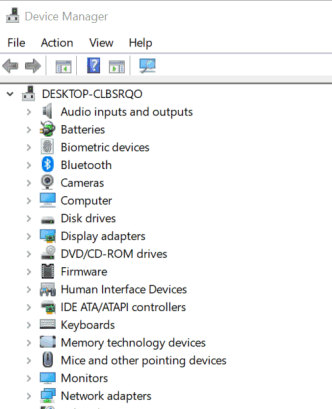
Reklāmas
- Noklikšķiniet uz izvēršanas pogas blakus pelēm un citām rādītājierīcēm.

- Atrodiet savu Logitech peli un ar peles labo pogu noklikšķiniet uz tās.
- Izvēlnē noklikšķiniet uz opcijas Atjaunināt draiveri.
- Noklikšķiniet uz “Automātiski meklēt atjauninātu draivera programmatūru”
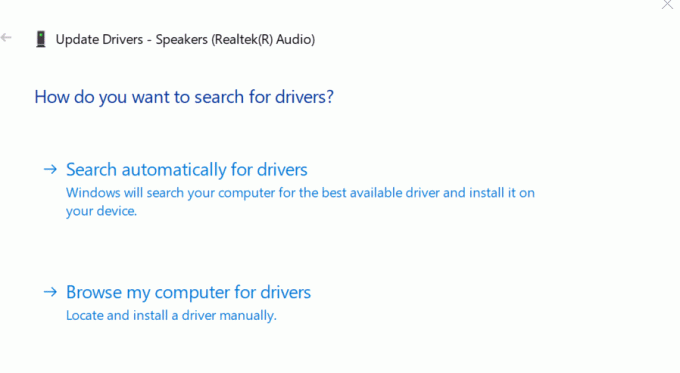
Pēc tam tas automātiski meklēs visus jaunākos draivera atjauninājumus un instalēs tos savā sistēmā.
Reklāmas
Automātiski atjauniniet Logitech peles draiverus
Peles meklēšana starp tik daudzām citām ierīcēm un pēc tam manuāla atjauninājumu instalēšana šķiet daudz darba. Ja esat kautrīgs cilvēks, piemēram, es, varat izmantot programmatūru, kas var automatizēt visu procesu un instalēt visus nepieciešamos atjauninājumus, pat netraucējot.
Šajā gadījumā mēs izmantosim draivera atbalsta programmatūru, lai automātiski atjauninātu jūsu Logitech peles draiveri. Draiveru atbalsts ir programma, kas meklē visas ierīces, kurām ir novecojuši draiveri, un automātiski tos arī atjaunina. Tātad, ja jūsu Logitech pele ir pievienota datoram vai savienota ar to, draivera programmatūra automātiski meklēs visus jaunākos atjauninājumus un instalēs tos jūsu sistēmā. Tas ir daudz ātrāks un efektīvāks veids, kā atjaunināt novecojušus draiverus, un pats galvenais - tas samazina arī jūsu darba slodzi.
Secinājums
Lai efektīvi izmantotu ierīces, jūsu sistēmā ir jābūt instalētai pareizai draivera programmai. Turklāt novecojis draiveris var radīt nopietnas problēmas ierīces lietošanas laikā. Tāpēc jums ir jāpārliecinās, vai jūsu datorā ir instalēti un atjaunināti pareizie draiveri konkrētām ierīcēm, lai darbplūsma noritētu gludi. Es ceru, ka šis raksts atbildēs uz visām jūsu problēmām saistībā ar to, kā datorā lejupielādēt vai atjaunināt Logitech peles draiverus. Sazinieties ar mums, ja rodas kādi jautājumi vai jautājumi.



